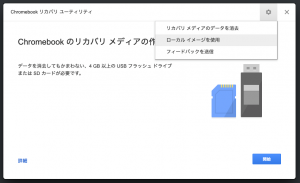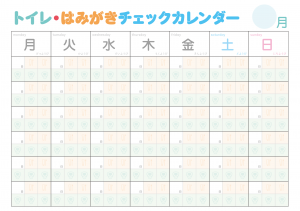嫁様の単身赴任開始が日々迫ってきている。準備も夜な夜な進めているようで、配送する予定のダンボールが増えてきている。
基本的に向こうでは寮生活になるみたいだ。あまり詳しく書くことはできないが、かなりきっちりとした施設が用意されている。インターネット環境もあることが確認できた。
当初、単身赴任が決まった頃に、何が必要なのかを色々と話していた。その中にポッと出てきたのが「パソコン」だった。
基本的に、普段の生活で嫁様がパソコンを家で触ることはない。仕事場では触るが家では触らない。というか、触れるパソコンがない。
本当に何かパソコンで行いたい作業は、僕の仕事用macで代用している。彼女用は、ない。
しかし、このためだけに購入するだけの余裕があるわけではない。というのも、買うならば安かろう悪かろうで済ませたくない性分だからである。
そこで、いろいろと考えていたのだが、眠っている昔のMacBookを思い出した。
僕がロンドンで生活をしていた際に使っていた黒いMacBookだ。メモリは確か2GBくらい。HDDは500GBくらいという記憶である。
こいつを使ってなんとかできないか、と考えた。
「そうだ。ChromeOSだ。」
メモリも少ないし、HDDもあまりない。やることといえばネットでの調べ物が基本。となれば、ChromeOSで十分事足りるのではないか。
僕が想像するにだが、嫁様がパソコンを使う用途はこんなもんだろう。
- 調べ物
- 音楽を聞く(Spotify)
- 動画を見る
これくらいだと思う。かなり限定的な用途だ。ChromeOSで十分だ。
(ちなみに、Ubuntuなども検討したが使う人間がど素人のため、シンプルさも重視してChromeOSに決めた)
インストールUSBを用意
まずは、インストール用USBを用意する。他の用途と併用しない専用のUSBにしておくべきだろう。
僕はAmazonでこれを買った。インストールが終わったら使わないので、あとで使い回すことも想定して32GBにした。
CloudReadyにアクセス
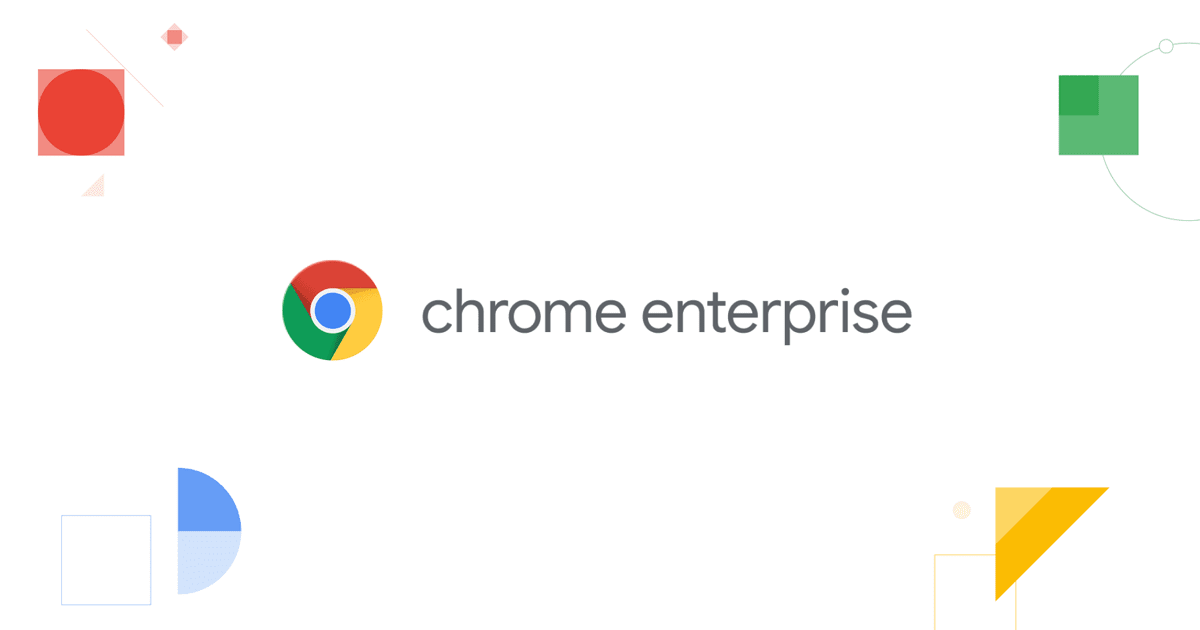
こちらにアクセスする。こちらはMac使いなので、こちらをクリックしてイメージファイルをダウンロードする。
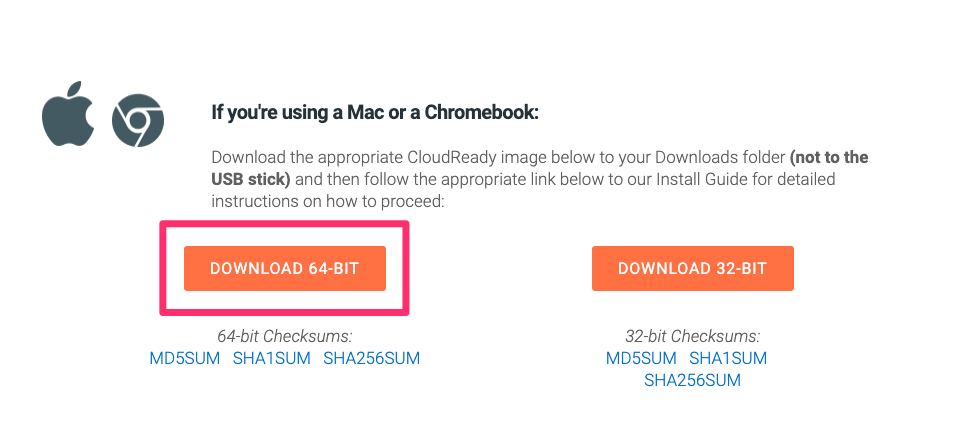
だいたい1GBくらいのファイルなのでダウンロードを待っている間に、Chromebook リカバリ ユーティリティをダウンロードしておきます。
これは、Chromeブラウザ用のアプリで、下の画像にある「アプリ」というところから使うことができるアプリです。
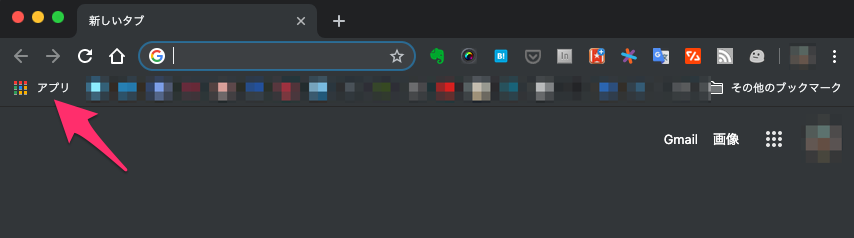
この「Chromebook リカバリ ユーティリティ」というアプリで、インストールUSBを作ることができます。
両方ともダウンロードが終わったら、CloudReadyでダウンロードしたファイル(zipファイル)を解凍しましょう。たぶん6GBくらいの大きさの.binというファイルになると思います。
インストールUSBを作成
ここまで用意できたらインストールUSBを作りましょう。
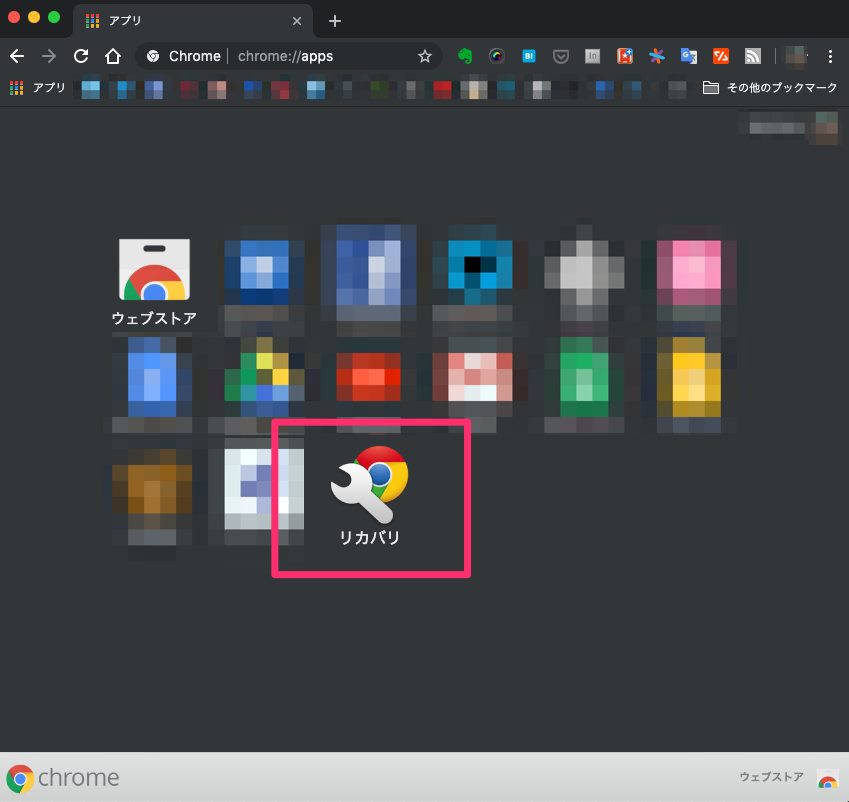
左上の「アプリ」をクリックして、「リカバリ」というアプリを起動します。
すると、別ウィンドウでこのような画面が表示されます。
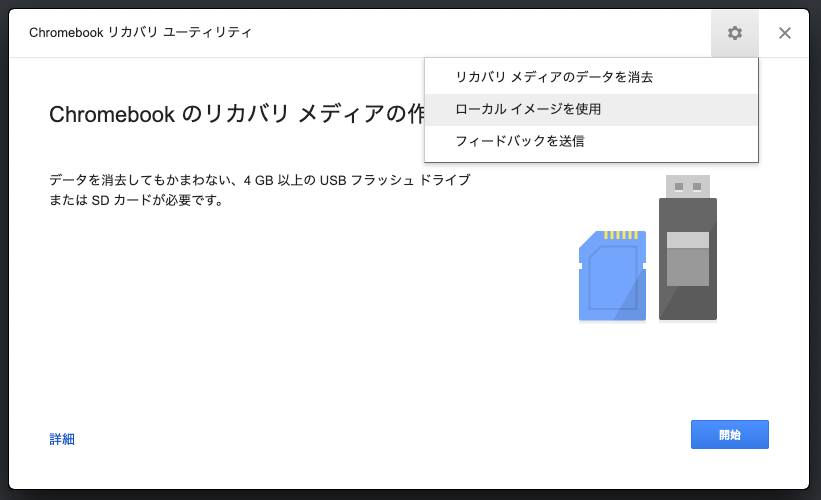
右上の歯車アイコンから「ローカルイメージを使用」をクリックします。あとは、先ほど解凍した.binファイルを選択し、USBメモリーも選択して実行すればOKです。
確実にUSBメモリを選択してくださいね。容量(今回であれば32GBに近い)を見て確認してください。
MacBookでChromeOSを起動
インストールUSBが出来上がったら、MacBookに差し込んでalt/optionキーを推しながら電源を入れます。

このような画面が出てきたら、右側のようなオレンジ色のディスクを選択して進めます。
これで作業は完了です。あとは、ChromeOSが立ち上がり、言語設定やGmailアカウントの設定などを行うだけです。あとは普通に利用できます。
まとめ
このように簡単に使っていないパソコンを利用して、ネット利用くらいの利用度合いであればストレスなく使えるパソコンを用意することができました。
MacBookでなくても、古いWindows PCでも同じような流れでChromeOSを搭載したパソコンを用意することができるでしょう。
徐々に嫁様の単身赴任準備を進めて参ります。